Как следить за телефоном через интернет? Слежка через компьютер
Falcon Контроль 426,622
Как следить за телефоном через интернет?
На самом деле, теперь не существует частной жизни, потому что следить за человеком через его собственный мобильный телефон / смартфон стало очень просто. И причина тут кроется в несовершенстве системы безопасности самого телефона и возможности подключения к интернету. И для таких целей служит программа шпион от Google, которая работает с аккаунтом. Причем работает она на платформе Android, где все владельцы такого софта имеют аккаунты в Гугл.
Если вы хотите узнать с кем общаются в ваше отсутствие ваши дети, советую прочитать статью «Скрытая запись Скайпа» в которой мы рассказывали о программе Skype Parental Control. Которая умеет автоматический, в скрытом режиме для всех участников, записывать видео и аудио всех разговоров совершаемых с помощью программы Скайп.
На данный момент есть две полноценные работающие программы-шпионы. Это WardenCam и TrackView. Принцип работы обеих программ аналогичный.
- Первая имеет некоторое преимущество, а именно: есть возможность подключения учетной записи в Dropbox, где можно хранить видео с телефона. Но такая программа не работает с некоторыми мобильными устройствами, например Nexus 7.
- А вот программа TrackView намного интереснее, она универсальна и подходит ко всем устройствам. Она не только может организовать видеонаблюдение с телефона, но и это полноценный шпион для полного контроля над устройством. Она дает возможность отследить месторасположение устройства, получить данные с камеры, даже управлять микрофоном. С одной стороны такими вещами заниматься запрещено, но с другой стороны – это способ контроля над телефоном. Например, если телефон оставить в машине, и ее угонят, то отследить перемещение автомобиля по GPS не составит проблем. Или с ее помощью следить за ребенком. А можно даже оставить в квартире в неприметном месте и следить за ней.
 Есть в ней еще одна полезная утилита: можно вести переговоры с другими устройствами подключенными к аккаунту .
Есть в ней еще одна полезная утилита: можно вести переговоры с другими устройствами подключенными к аккаунту .
Как следить за человеком через телефон?
Для начала нужно скачать с Play Market саму программу. Скачать приложение можно по этой ссылке TrackView. Она бесплатная и не является вирусом. TrackView нужно установить именно на приложение Android, за которым и нужно вести контроль. Это может быть любое устройство, которое имеет встроенную веб камеру. Можно скачать такую программу для продуктов Apple или даже для Windows. Такие дистрибутивы есть на сайте разработчика программы.
Кроме того, для контроля нужно иметь одинаковые аккаунты для разных устройств, которые зарегистрированы на Гугл. Это может быть почта, Youtube, прочие сервисы. А самое главное, чтобы в каждом устройстве был активен и настроен интернет, Wi-Fi. Причем он должен быть включен постоянно.
Как настроить программу шпион TrackView ?
1. После закачки и запуска TrackView нужно зайти на каждом устройстве в аккаунт и добавить устройство.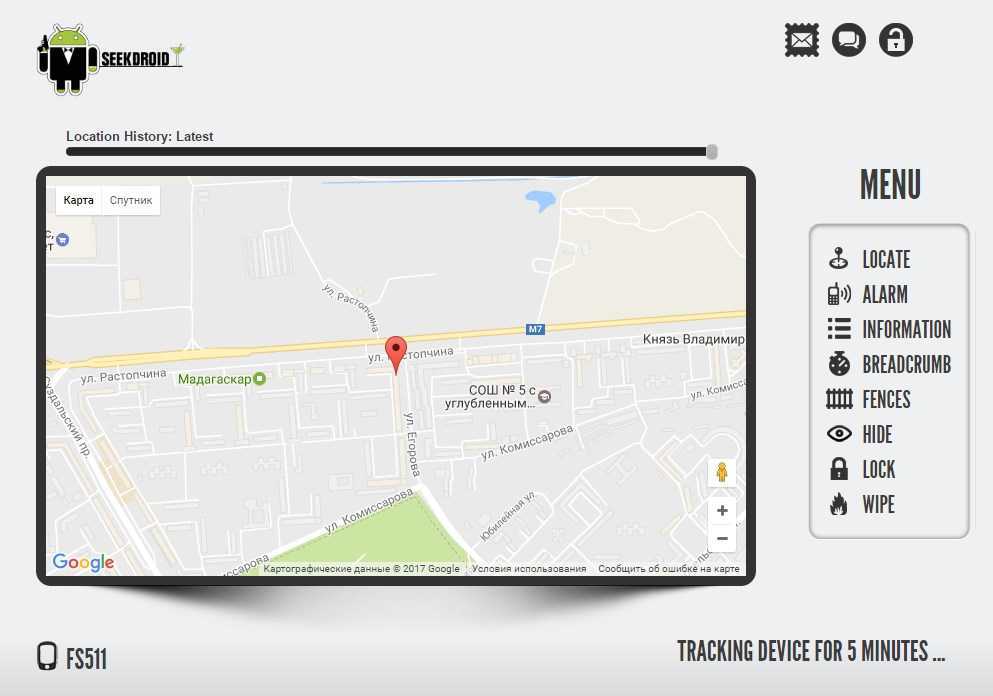
2. На каждом устройстве появится несколько функций: просмотр видео, управление микрофоном и управление месторасположением.
3. Во вкладке камера можно управлять не только изображением с веб камеры, но и архивировать данные, записывать видео или активировать микрофон для передачи голосовых сообщений.
4. Геолокация непосредственно подключена к картам Гугл. Устройство отображается или с помощью интернета, или через GPS.
Кроме того, программа TrackView позволяет: просмотреть или запустить записанные файлы, настроить фильтры сообщений, запустить и настроить детекторы движения, прочие особенности. На самом деле, программа очень простая и удобная, интерфейс лёгкий рассчитан для чайника, поэтому проблем с установкой и активацией продукта не возникнет. Только нужно учитывать, что устройство постоянно должно быть активно, только так выйдет за ним следить.
В данной статья я описал один из способов слежки за человеком через смартфон.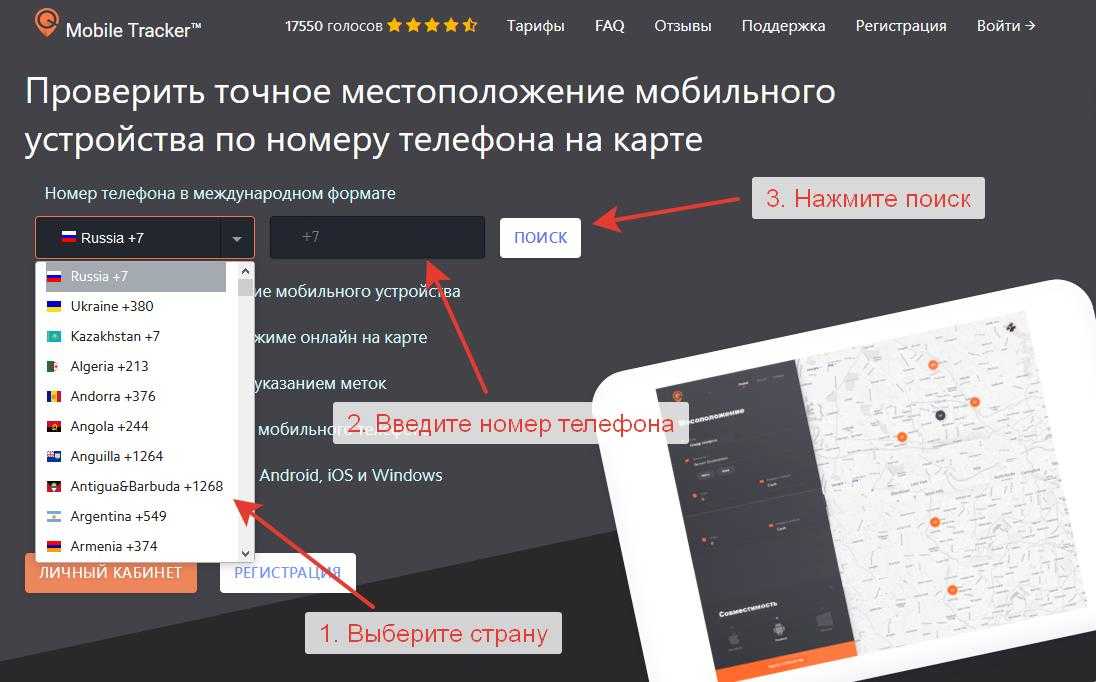 Пишите в комментариях, если вы знаете альтернативный способ как следить за телефоном через компьютер?
Пишите в комментариях, если вы знаете альтернативный способ как следить за телефоном через компьютер?
Видео: Как следить за телефоном через интернет?
ВКонтакте
OK
Telegram
Viber
Как отследить машину по ГЛОНАСС через компьютер и телефон и можно ли
Как отследить машину по ГЛОНАСС через компьютер? Используйте данные трекера и установите программное обеспечение, позволяющее определить точное местоположение. Для анализа можно зайти в личный кабинет системы, предлагающей соответствующие услуги. Ниже рассмотрим, в чем особенности мониторинга через компьютер или телефон, поговорим обо особенностях отслеживания, плюсах и минусах такого процесса.
Можно ли отследить машину по ГЛОНАСС
Система слежения за автомобилем ГЛОНАСС позволяет с легкостью определить местоположение транспортного средства, ведь это одна из основных его функций. Это специальное устройство, в состав которого входит приемник и передатчик.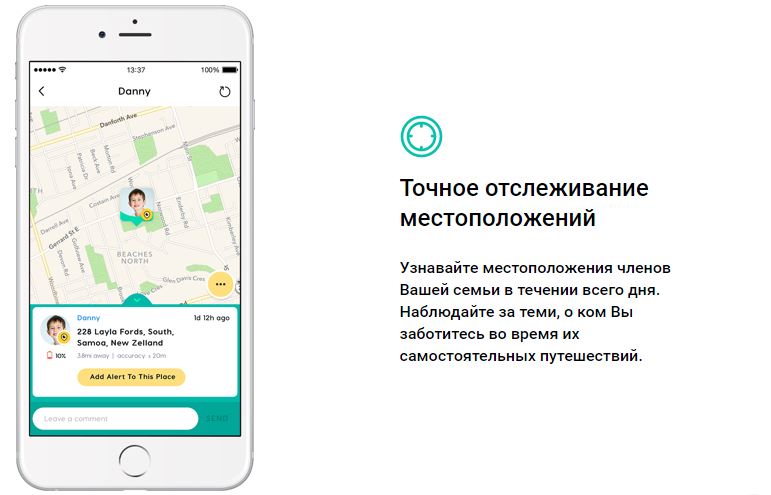 Первый связывается со спутниками и определяет координаты, а второй передает информацию на сервер или другой девайс, к примеру, ноутбук / смартфон.
Первый связывается со спутниками и определяет координаты, а второй передает информацию на сервер или другой девайс, к примеру, ноутбук / смартфон.
Сведения с трекера доступны в круглосуточном режиме, поэтому при его подключении к ноутбуку, ПК или телефону в любой момент можно получить координаты авто. Некоторые девайсы транслируют информацию постоянно, но есть модели, которые передают данные интервалами. Возможности системы позволяют отследить автомобиль по ГЛОНАСС через телефон или компьютер, найти его и вернуть в случае угона.
Много вопросов касается «ответвления» основной системы. Автовладельцы часто спрашивают, можно ли отследить машину через ЭРА ГЛОНАСС. Задача системы состоит в информировании специальные службы о ДТП для быстрого прибытия скорой помощи и / или пожарных в зависимости от ситуации. Как и в обычной системе, здесь встроен навигационный модель и GSM-устройство, позволяющее отследить машину через компьютер или другим способом.
В обоих случаях возможно отслеживание передвижения машины по ГЛОНАСС. Разница в том, то в первом случае это происходит с учетом функциональных задач и в постоянном режиме, а во втором — только по необходимости: при ДТП или при ручном вызове операторов.
Разница в том, то в первом случае это происходит с учетом функциональных задач и в постоянном режиме, а во втором — только по необходимости: при ДТП или при ручном вызове операторов.
Как найти машину по ГЛОНАСС
Много вопросов касается того, как найти машину по ГЛОНАССУ через смартфон или компьютер. Алгоритм действий во всех случаях идентичный, но подходы немного меняются с учетом типа применяемой системы.
Как отследить через компьютер
Если стоит вопрос, как по ГЛОНАСС определить местоположение авто через компьютер, необходимо наличие трекера и специального ПО. В машине устанавливается специальный датчик, который связывается со спутниками и передает данные по сигналу GSM на компьютер или ноутбук. Взаимодействие со спутниковой системой бесплатное, а вот отправка данных на компьютер обходится в определенную сумму. Программное обеспечение идет вместе с системой или покупается отдельно.
После инсталляции программы для ГЛОНАСС доступно отслеживание транспорта онлайн через компьютер / ноутбук.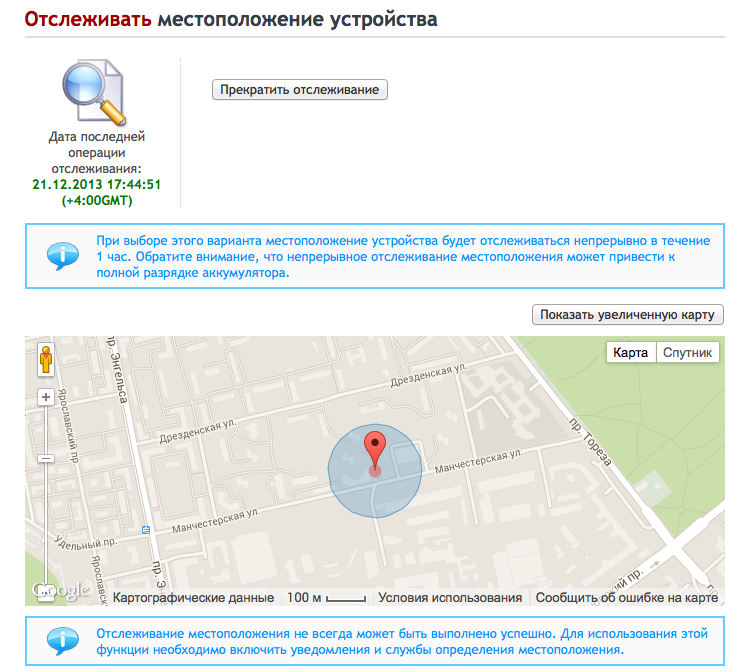 Если сигнал по какой-то причине пропадает, сведения об этом сохраняются в памяти. Вы сможете просматривать не только актуальные данные о перемещении транспортного средства, но и собирать аналитические сведения. Такой вариант удобен для предприятий, ведь позволяет создавать рейтинги водителей с позиции аккуратности и надежности и отслеживать желающих заглушить сигнал.
Если сигнал по какой-то причине пропадает, сведения об этом сохраняются в памяти. Вы сможете просматривать не только актуальные данные о перемещении транспортного средства, но и собирать аналитические сведения. Такой вариант удобен для предприятий, ведь позволяет создавать рейтинги водителей с позиции аккуратности и надежности и отслеживать желающих заглушить сигнал.
Альтернативный путь, как найти машину по ГЛОНАСС — сделать это через специальный сайт. Многие поставщики такого оборудования открывают доступ к личному кабинету с возможностью отследить авто и решить другие задачи. Чаще всего на таких ресурсах представлены разделы Мониторинг, Треки, Отчеты и другие. Данные для входа в ЛК на компьютере можно получить у поставщика.
Что касается отслеживания автомобиля по ЭРА ГЛОНАСС онлайн, этот процесс доступен только для аварийных служб. Применение опции, позволяющей отследить машину через компьютер или иным способом не предусмотрено.
Через телефон
Много вопросов касается того, как отследить машину по ГЛОНАСС через телефон онлайн.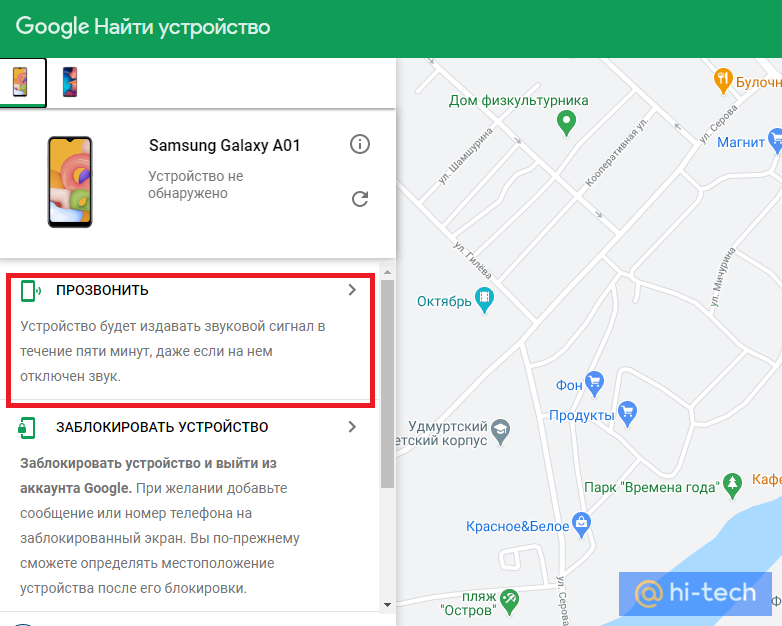 Здесь действует принцип, который рассмотрен выше. Разница в том, что данные передаются не на компьютер / ноутбук, а на мобильное устройство через специальную программу. Разработчики трекеров, как правило, применяют собственное ПО, которое выдается сразу после покупки или доступно бесплатно для скачивания. После установки достаточно пройти регистрацию.
Здесь действует принцип, который рассмотрен выше. Разница в том, что данные передаются не на компьютер / ноутбук, а на мобильное устройство через специальную программу. Разработчики трекеров, как правило, применяют собственное ПО, которое выдается сразу после покупки или доступно бесплатно для скачивания. После установки достаточно пройти регистрацию.
После создания учетной записи можно контролировать движение транспорта через дисплей смартфона. При наличии такой опции на дисплее будет показываться скорость, продолжительность стоянок, потребление топлива и сведения о масле. Программа подстраивается под небольшой экран, поэтому ей удобно пользоваться. Преимущество и в том, что отследить авто по ГЛОНАСС через телефон можно из любого места, а не только офиса / дома (как это происходит с ПК).
Для чего нужно отслеживание авто
Цели выполнения такой работы зависят от системы. К примеру, найти машину по штатной ЭРА ГЛОНАСС онлайн вряд ли получится, ведь она «заточена» под передачу информации в аварийные службы помощи.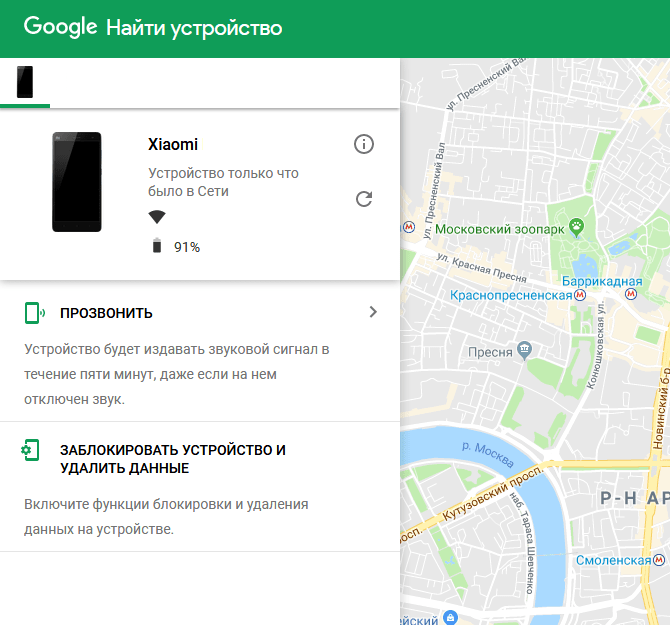 Исключением являются ситуации, когда к поиску подключаются представители полиции.
Исключением являются ситуации, когда к поиску подключаются представители полиции.
А целом, возможность отследить машину по ГЛОНАСС через компьютер / ноутбук или телефон дает много возможностей. Выделим основные:
- Контроль местоположения транспортного средств в режиме онлайн с телефона или ПК. В результате можно с легкостью найти место, где припаркована машина. Расположение и скорость вычисляется с помощью спутников ГЛОНАСС и GPS с максимальной точностью. На подземных паркингах / гаражах действует дополнительная геолокация, позволяющая ориентироваться по сигналам GSM.
- Защита авто. В отличие от ЭРА ГЛОНАСС, не осуществляющей поиск при угоне, специальная систем позволяет быстро определять местоположение машины через компьютер или телефон. Информация также приходит при погрузке на эвакуатор, или в случае попадания в салон постороннего лица. Активная защита обеспечивается путем блокировки пуска мотора по электронному ключу или посредством дистанционной команды из приложения.

- Контроль технического состояния. При зажигании лампы неисправности система выдает необходимые данные на компьютер / телефон, что позволяет сделать выводы о поломке какого-либо агрегата. Некоторые системы контролируют пробег машины и своевременно напоминают о необходимости провести плановое ТО и поменять полис ОСАГО.
- Забота о родственниках. Зная, как найти машину по ГЛОНАССУ через телефон или компьютер, можно быстро найти родных людей и приехать к ним на помощь. Если близкий человек за рулем, можно контролировать скорость, особенности вождения или местонахождение.
Плюсы и минусы ГЛОНАСС
В завершение рассмотрим преимущества и недостатки системы.
Главный плюс состоит в контроле следующих параметров:
- географические координаты;
- уровень горючего и его расходы;
- место и продолжительность остановок;
- скорость движения;
- состояние груза и т. д.
К преимуществам относится возможность отследить машину через компьютер и телефон.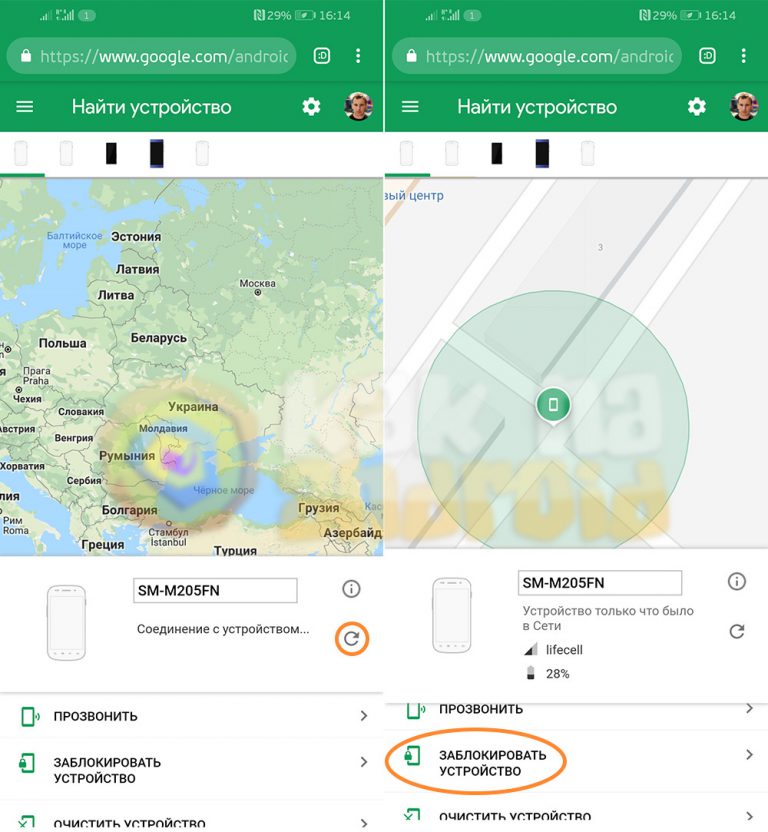 При этом можно защитить от угона, повреждения авто и воровства ценных грузов. В некоторых моделях предусмотрена возможность трансляции видео с камер в машине, что позволяет защитить авто от угона, повреждения или кражу ценных грузов. Даже при потере водителем сознания ему смогут оказать помощью. Кроме того, с помощью ГЛОНАСС компании защищаются от слива топлива и других махинаций со стороны водителей.
При этом можно защитить от угона, повреждения авто и воровства ценных грузов. В некоторых моделях предусмотрена возможность трансляции видео с камер в машине, что позволяет защитить авто от угона, повреждения или кражу ценных грузов. Даже при потере водителем сознания ему смогут оказать помощью. Кроме того, с помощью ГЛОНАСС компании защищаются от слива топлива и других махинаций со стороны водителей.
Теперь вы знаете, в чем особенности ЭРА ГЛОНАСС, как отследить свой автомобиль по компьютеру или через телефон. В комментариях поделитесь своим опытом пользования системой и возникающими трудностями.
Использовать поиск устройств на iCloud.com
Искать в этом руководстве
- Добро пожаловать
- Введение в iCloud
- Обзор приложений и функций, использующих iCloud
- О хранилище iCloud
- Как iCloud поддерживает актуальность информации
- Делитесь и сотрудничайте с iCloud
- Обзор iCloud+
- Что вы можете делать с iCloud+ и iCloud Private Relay
- Настроить частную ретрансляцию iCloud
- Что вы можете делать с iCloud+ и функцией «Скрыть мою электронную почту»
- Настройте скрытие моей электронной почты
- Что вы можете делать с iCloud+ и HomeKit Secure Video
- Настройте безопасное видео HomeKit
- Что вы можете делать с iCloud+ и настраиваемым доменом электронной почты
- Настройте собственный домен электронной почты
- Apple ID и iCloud
- Настройте iCloud на своих устройствах
- Обзор настроек iCloud на сайте iCloud.
 com
com - Изменить свою фотографию
- Запретить приложениям показывать ваше имя
- Проверьте свой план iCloud
- Проверьте свое хранилище iCloud онлайн
- Управление функциями iCloud+
- Обзор настроек iCloud на сайте iCloud.
- Управляйте своей подпиской iCloud+
- Проверьте свое хранилище iCloud на любом устройстве
- Используйте iCloud+ с семьей
- Что вы можете делать с iCloud и Книгами
- Настроить книги
- Что вы можете делать с iCloud и Календарем
- Настроить календарь
- Что вы можете делать с iCloud и контактами
- Настройка контактов
- Введение в программу «Найди меня»
- Настройка функции «Найти меня»
- Удаление устройств и объектов из Find My
- Используйте функцию «Локатор» на каждом устройстве
- Что вы можете делать с iCloud и Home
- Настроить дом
- Что такое резервная копия iCloud?
- Сделайте резервную копию вашего iPhone, iPad или iPod touch
- Просмотр и управление резервными копиями
- Что вы можете делать с iCloud Drive
- Настроить iCloud Drive
- Что вы можете делать с почтой iCloud
- Создайте основной адрес электронной почты @icloud.
 com
com - Настроить почту iCloud
- Что вы можете делать с iCloud и Keynote
- Настроить лейтмотив
- Что вы можете делать с iCloud и сообщениями
- Настроить сообщения
- Что вы можете делать с iCloud и Notes
- Настроить заметки
- Что вы можете делать с iCloud и Numbers
- Настроить номера
- Что вы можете делать с iCloud и Pages
- Настройка страниц
- Что вы можете делать с iCloud Keychain и iCloud Passwords
- Настройте связку ключей iCloud и пароли iCloud
- Что вы можете делать с iCloud и Фото
- Настройка фотографий iCloud
- Настройте общую библиотеку фотографий iCloud
- Настройка общих альбомов
- Что вы можете делать с iCloud и напоминаниями
- Настроить напоминания
- Что вы можете делать с iCloud и Safari
- Настроить Сафари
- Что вы можете делать с iCloud и сторонними приложениями
- Настройте сторонние приложения
- Войдите и используйте iCloud.
 com
com - Настроить домашнюю страницу
- Используйте Календарь на iCloud.com
- Создать календарь
- Изменение названия или цвета календаря
- Показать календарь дней рождения
- Показать даты китайского лунного календаря
- Изменить часовой пояс
- Настройте представление календаря
- Удалить календарь
- Создать событие
- Добавление, просмотр или удаление вложений
- Пригласить людей на мероприятие
- Ответ на приглашение на мероприятие
- Удалить или скрыть событие
- Переместить событие
- Установить оповещение
- Сообщить о нежелательных приглашениях в календаре
- Восстановите свои календари и события
- Общий доступ к календарю в iCloud
- Поделиться календарем
- Закрыть общий доступ к календарю
- Отслеживание ответов на приглашения
- Отправить приглашения повторно
- Принять приглашение общего календаря
- Получать электронные письма об обновлениях общего календаря
- Получать уведомления о приглашениях
- Обзор контактов на iCloud.
 com
com - Посмотреть контакты
- Создание или изменение контактов
- Создание и управление группами
- Поиск контактов
- Удалить контакты
- Восстановить контакты
- Импорт или экспорт визитных карточек
- Если вы не можете создавать, импортировать, редактировать или удалять контакты
- Обзор контактов на iCloud.
- Добавьте домен, которым владеете
- Купить домен
- Добавить или удалить людей
- Разрешить все входящие сообщения
- Импорт сообщений электронной почты
- Создание и удаление адресов электронной почты
- Прекратить использование домена
- Обзор поиска устройств на iCloud.
 com
com - Как войти
- Найдите устройство
- Воспроизведение звука на устройстве
- Использовать режим пропажи
- Стереть устройство
- Удалить устройство
- Обзор поиска устройств на iCloud.
- Создание и изменение адресов
- Прекратить использование или повторно активировать адреса
- Обзор iCloud Drive на сайте iCloud.com
- Загружать и скачивать файлы
- Организация файлов и папок
- Переименовывать файлы и папки
- Делитесь файлами и папками
- Добавление или удаление общих файлов и папок
- Удалить общие файлы или папки
- Отправить файлы по электронной почте
- Удалить файлы
- Восстановить удаленные файлы
- Навсегда удалить удаленные файлы
- Основной доклад
- Обзор почты на iCloud.
 com
com - Добавление псевдонимов электронной почты и управление ими
- Используйте собственный домен электронной почты с Mail
- Выберите адрес электронной почты по умолчанию
- Используйте скрыть мою электронную почту в Mail
- Напишите и отправьте электронное письмо
- Ответить или переслать электронное письмо
- Получить напоминание ответить
- Добавить вложение
- Создать подпись электронной почты
- Сохранить и найти адреса электронной почты
- Настроить автоматический ответ
- Читать электронную почту
- Просмотреть все заголовки электронной почты
- Скачать вложения
- Автоматически пересылать электронную почту
- Управлять нежелательной почтой
- Удалить электронную почту
- Организуйте электронную почту с помощью папок
- Поиск, фильтрация и пометка электронной почты
- Настроить правила фильтрации
- Архив электронной почты
- Сделать отправителя VIP
- Распечатать электронное письмо
- Горячие клавиши
- Обзор почты на iCloud.
- Примечания к обзору iCloud.
 com
com - Создание заметок
- Добавить или изменить списки
- Добавить или изменить таблицы
- Организуйте заметки в папках
- Организуйте заметки с помощью тегов
- Просмотр заметок и заблокированных заметок
- Просмотр или загрузка вложений
- Удалить и восстановить заметки
- Поиск заметок
- Делитесь заметками
- Редактировать общие заметки
- Удалить общие заметки
- Примечания к обзору iCloud.
- Числа
- Страницы
- Обзор фотографий на iCloud.
 com
com - Просмотр ваших фото и видео
- Использовать общую библиотеку фотографий iCloud
- Загружать и скачивать фотографии
- Добавьте заголовок или подпись
- Организация фото и видео
- Добавляйте фото и видео в Избранное
- Удаление и восстановление фотографий и видео
- Делитесь фотографиями и видео
- Обзор фотографий на iCloud.
- Напоминания об обзоре iCloud.com
- Создание и удаление напоминаний
- Добавлять и удалять списки напоминаний
- Переместить напоминание в другой список
- Отметить напоминание как завершенное или незавершенное
- Поиск напоминаний
- Восстановить напоминания
- Поделитесь списком напоминаний
- Ответ на приглашение к общему списку напоминаний
- Оставить общий список напоминаний
- Восстановить файлы и информацию
- Войдите и используйте iCloud.
- Используйте iCloud на своем компьютере с Windows
- Получите дополнительную помощь по iCloud
- Юридические уведомления и подтверждения
- Авторские права
С помощью функции «Найти устройства» на сайте iCloud.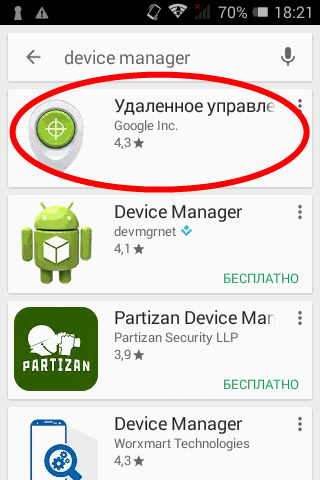 com вы можете отслеживать свои устройства Apple и находить их в случае их утери.
com вы можете отслеживать свои устройства Apple и находить их в случае их утери.
Узнайте, как выполнить любое из следующих действий на сайте iCloud.com на компьютере:
Войдите в систему, чтобы найти устройства
Найдите устройство
Играйте звук на устройстве
Используйте потерянный режим
Стройте устройство
Удалить устройство
Узнайте, как использовать находки на ICLoud. ком на телефоне или планшете.
Сведения об использовании функции «Локатор» на других устройствах см. в разделе Использование функции «Локатор» для поиска людей, устройств и объектов.
Примечание: Если вы не видите «Найти устройства» на iCloud.com, ваша учетная запись ограничена веб-функциями iCloud. См. Дополнительные функции iCloud.
См. также Вход и использование iCloud.comСтатья службы поддержки Apple: Системные требования для iCloudСтатья службы поддержки Apple: Если Find My отключен или не работает
Максимальное количество символов: 250
Пожалуйста, не указывайте личную информацию в своем комментарии.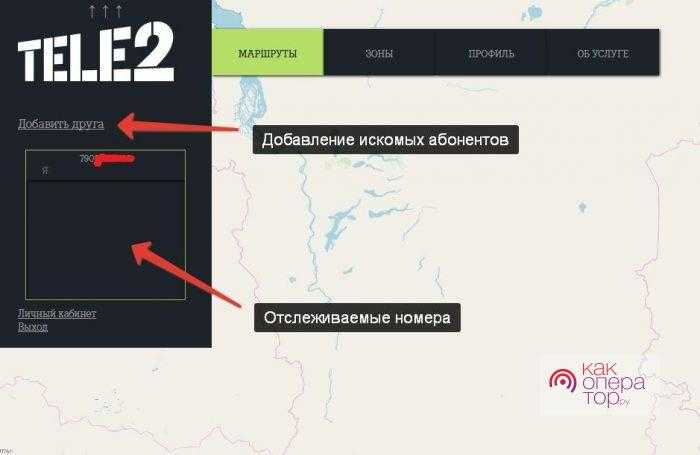
Максимальное количество символов — 250.
Спасибо за отзыв.
Как найти потерянные устройства
История обновлена. Первоначально он был опубликован 20 августа 2019 г..
Мы все это делаем: тук-тук-панику. Вы идете по улице, возвращаясь домой после долгой недели, и думаете, как здорово, что вам не придется возвращаться до понедельника, и вдруг до вас доходит. Вы хлопаете по передним карманам, хлопаете по задним карманам и паникуете — вы забыли свой телефон в офисе.
Будь то это или тот факт, что вы забыли упаковать свою цифровую камеру для вашего последнего отпуска (то, что ваш партнер наверняка не позволит вам забыть), знайте, что мы все были жертвами нашей стремительной жизни. Но именно здесь могут помочь технологии.
В течение многих лет телефоны и ноутбуки поставлялись со встроенными функциями отслеживания, поэтому вы можете использовать свою учетную запись Google, Apple или Microsoft, чтобы быстро найти устройство перед выходом из дома.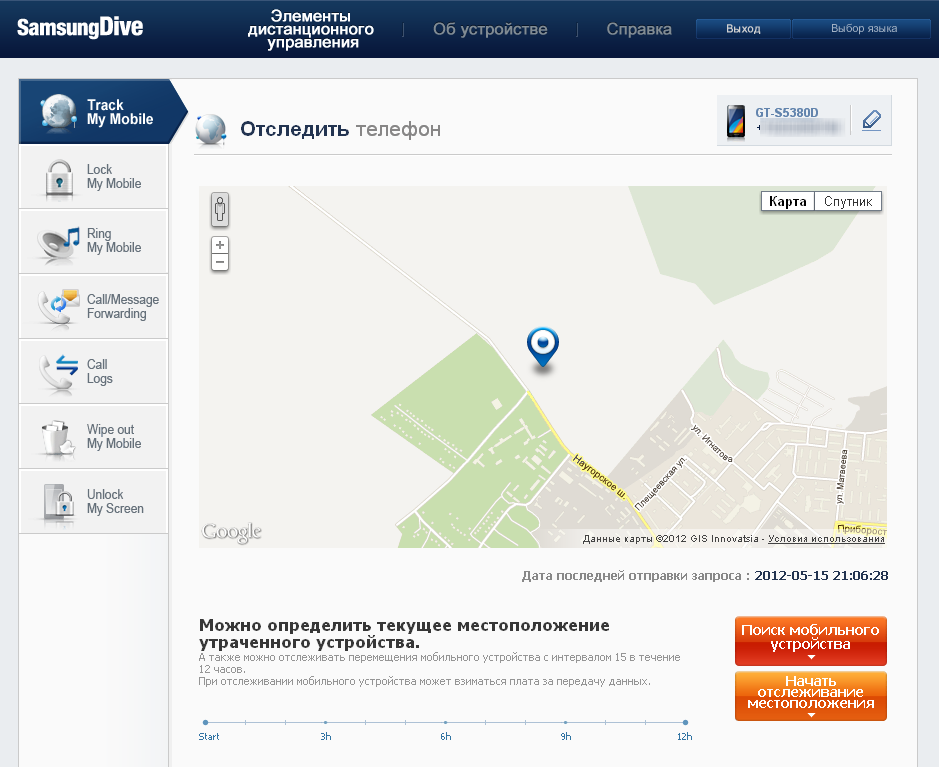 А для гаджетов без встроенного GPS, таких как ваша цифровая камера или Nintendo Switch, метки Bluetooth могут предупредить вас, прежде чем вы выйдете за дверь без них.
А для гаджетов без встроенного GPS, таких как ваша цифровая камера или Nintendo Switch, метки Bluetooth могут предупредить вас, прежде чем вы выйдете за дверь без них.
Отслеживание вашего смартфона
Уф, Google говорит, что ваш телефон как минимум в цивилизации — он мог потеряться в том огромном парке. Дэвид НилдС нашими телефонами, выполняющими многозадачные функции музыкальных автоматов, навигаторов, органайзеров, камер и многого другого, вы можете подумать, что невозможно всегда не знать, где находятся ваши вещи, но это действительно случается.
В таких случаях (и чтобы справиться с последующей остановкой сердца) используйте встроенную в телефон систему отслеживания. Вы можете найти это на Android, открыв «Настройки», нажав «Безопасность» , перейдя к «Найти мое устройство» и включив переключатель рядом с «Использовать функцию «Найти мое устройство» 9».0646 . Эта опция позволит вам включить или отключить отслеживание и определить местонахождение других устройств, связанных с вашей учетной записью Google.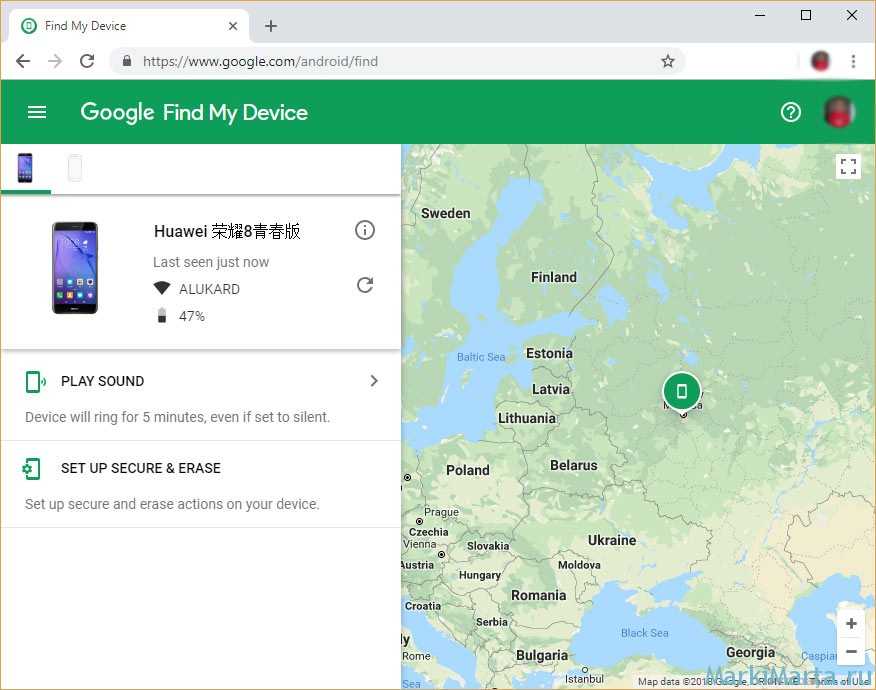
Чтобы действительно увидеть, где находится ваш телефон, у вас есть три варианта: вы можете перейти в «Найти мое устройство» в Интернете, открыть приложение «Найти мое устройство» на другом устройстве Android, например на планшете, или ввести «найти мое устройство» в панель навигации Google Chrome при входе в свою учетную запись Google. Платформа покажет вам карту с местоположением вашего устройства, но если вам нужна более конкретная ссылка, вы всегда можете заставить его звонить, даже если оно находится в беззвучном режиме. Таким же образом вы можете найти планшеты Android, часы Wear OS и наушники Pixel.
В зависимости от производителя и модели вашего телефона Android доступны и другие варианты. Samsung, например, предлагает собственный сервис Find My Mobile вместе с приложением Google Find My Device. Чтобы активировать его, перейдите в Настройки , нажмите Биометрия и безопасность , а затем нажмите Найти мой мобильный .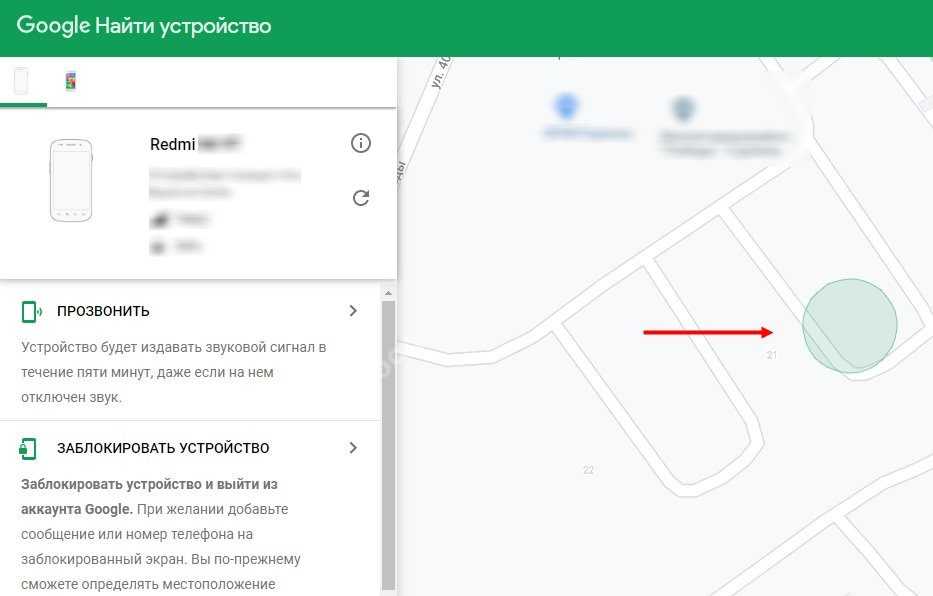
На iOS есть аналогичная функция под названием Find My. В меню «Настройки» коснитесь своего имени вверху, затем «Найти » и «Найти iPhone 9».0646 . Здесь вы увидите три тумблера. Активируйте Find my iPhone , чтобы включить отслеживание местоположения, включите Find My network , чтобы найти свой телефон, даже когда он не в сети, и включите Send Last Location , чтобы ваше устройство автоматически отправляло свое местоположение в Apple, когда аккумулятор критически низкий.
Чтобы в любое время узнать, где находится ваш iPhone, и заставить его звонить (даже если он отключен), когда вы собираетесь выйти, используйте приложение «Найти мой» на другом устройстве Apple или откройте «Найти iPhone» в веб-браузере. . Эти советы также работают для iPad и Apple Watch.
Отслеживание вашего ноутбука
Служба отслеживания Apple Find My охватывает все устройства, на которые вы входите с помощью Apple ID.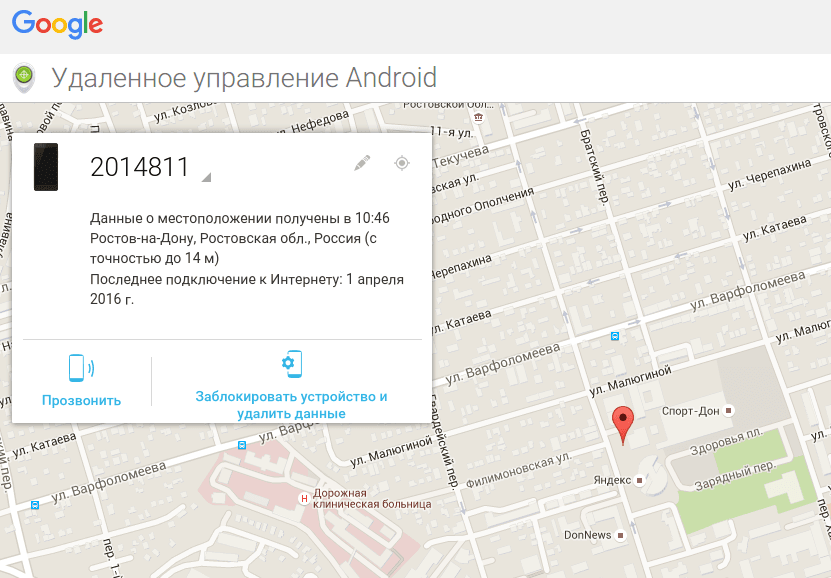 Дэвид Нилд
Дэвид Нилд Конечно, ноутбуки потерять немного сложнее, чем смартфоны, но это определенно не является чем-то необычным. Если вы где-то забыли свой MacBook, но не знаете точно, где, функция «Локатор» поможет его найти.
Если вы зайдете в «Найти iPhone» в Интернете, вы увидите все устройства Apple, зарегистрированные под вашей учетной записью, включая MacBook и Mac, и сможете заставить их воспроизводить звук, чтобы найти их.
[См. также: Как узнать, был ли взломан ваш компьютер]
Чтобы убедиться, что эта функция включена в macOS, откройте меню Apple , щелкните Системные настройки , а затем свой Apple ID (если вы не вошли в систему, вам придется сделать это в первую очередь). Нажмите iCloud на боковой панели и убедитесь, что установлен флажок Find My Mac , чтобы вы могли найти свой компьютер и включить звуковой сигнал, если он потерялся под кучей одежды или соскользнул со спинки дивана.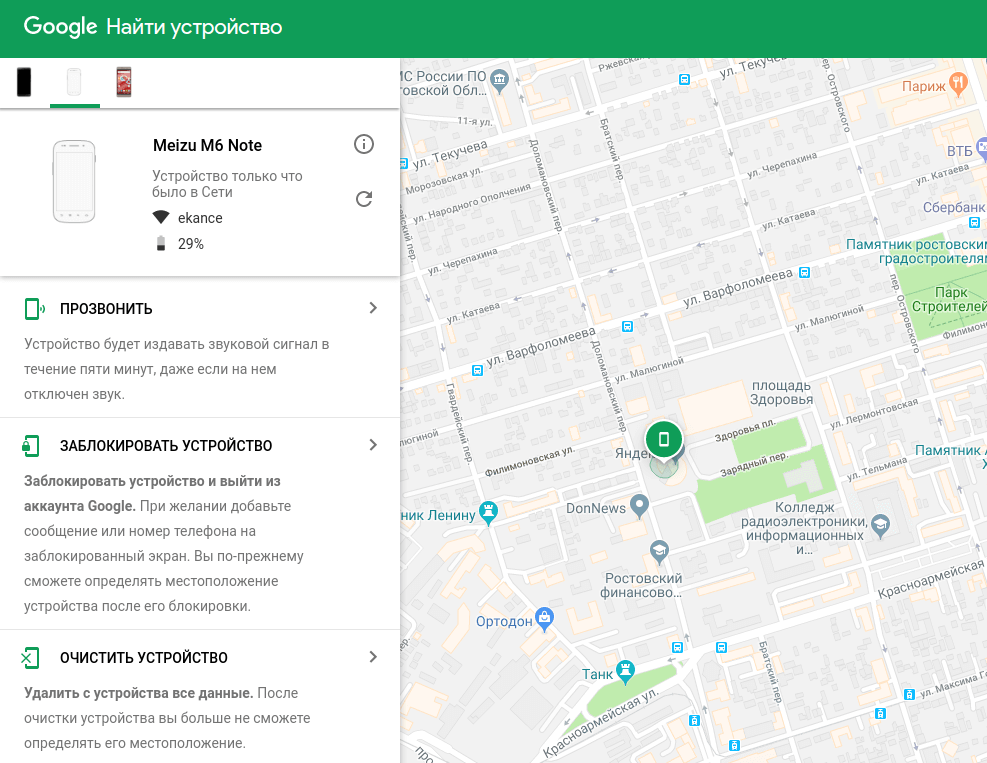
Microsoft предлагает что-то подобное со службой Find My Device. На панели настроек Windows 10 перейдите к Обновление и безопасность ( Конфиденциальность и безопасность в Windows 11), а затем к Найти мое устройство . Убедитесь, что опция отслеживания включена, если вы хотите иметь возможность выследить свой ноутбук с Windows в будущем.
Чтобы найти устройство, перейдите на страницу Устройства вашей учетной записи Microsoft в Интернете и нажмите Найти мое устройство в верхней части экрана, чтобы открыть карту. Если у вас Windows 10, вы, к сожалению, не сможете заставить свое устройство издавать звуки, чтобы помочь вам найти его, но вы можете, по крайней мере, проверить, находится ли оно дома или где-то еще, чтобы не тратить часы на его поиски. Если ваш компьютер работает под управлением Windows 11, вы сможете заблокировать его и даже оставить сообщение для отображения на экране. Ваше устройство будет поддерживать службы определения местоположения и отправлять вам обновления местоположения непосредственно на вашу электронную почту Microsoft.
Ваше устройство будет поддерживать службы определения местоположения и отправлять вам обновления местоположения непосредственно на вашу электронную почту Microsoft.
Отслеживание любого устройства
Теги отслеживания Bluetooth, такие как Tile, могут помочь вам отследить что угодно. Даже твои ключи. ПлиткаПараметры, встроенные в Android, iOS, Windows и macOS, могут оказаться полезными для точного определения местоположения устройства и для того, чтобы заставить его звонить, когда вам нужно его упаковать. Но если ваше устройство выключено или разряжено, эти методы могут не сработать. Излишне говорить, что они также не подходят для гаджетов без встроенного GPS.
В подобных случаях вы по-прежнему можете следить за своими вещами, подключив Bluetooth-трекеры к своим гаджетам. Они будут работать для телефонов, ноутбуков, камер и всего остального, к чему вы можете их прикрепить.
Такие трекеры соединяются с вашим телефоном и поддерживают с ним постоянную связь, поэтому, как только ваш телефон выходит за пределы определенного диапазона (например, когда вы выходите за парадную дверь), срабатывает сигнализация. Например, если вы не хотите выходить из дома или офиса без iPad, эти трекеры идеальны.
Например, если вы не хотите выходить из дома или офиса без iPad, эти трекеры идеальны.
Если вы являетесь пользователем Apple, вы можете соединить свои вещи с AirTags (29 долларов за штуку или 99 долларов за упаковку из четырех штук). Эти трекеры размером с четвертак работают с вышеупомянутой сетью Find My. Вы можете использовать приложение «Найти меня», чтобы заставить AirTag воспроизводить звук, что позволит вам отслеживать его вместе с тем, к чему вы его прикрепили.
Теги плитки (от $20 на Amazon) — более универсальный пример. Каждая модель предлагает разные размеры, вес и дальность обнаружения до 400 футов (120 метров), поэтому вы можете выбрать подходящую для каждого гаджета, который хотите отслеживать.
Вы также можете получить приложение Tile (бесплатно для Android и iOS) для проверки связи, если вы выходите из дома без определенного гаджета, хотя это функция Tile Premium (3 доллара в месяц). SpotyPal (30 долларов на Amazon) — еще одна альтернатива. , и работает так же, как трекеры Tile и AirTags.
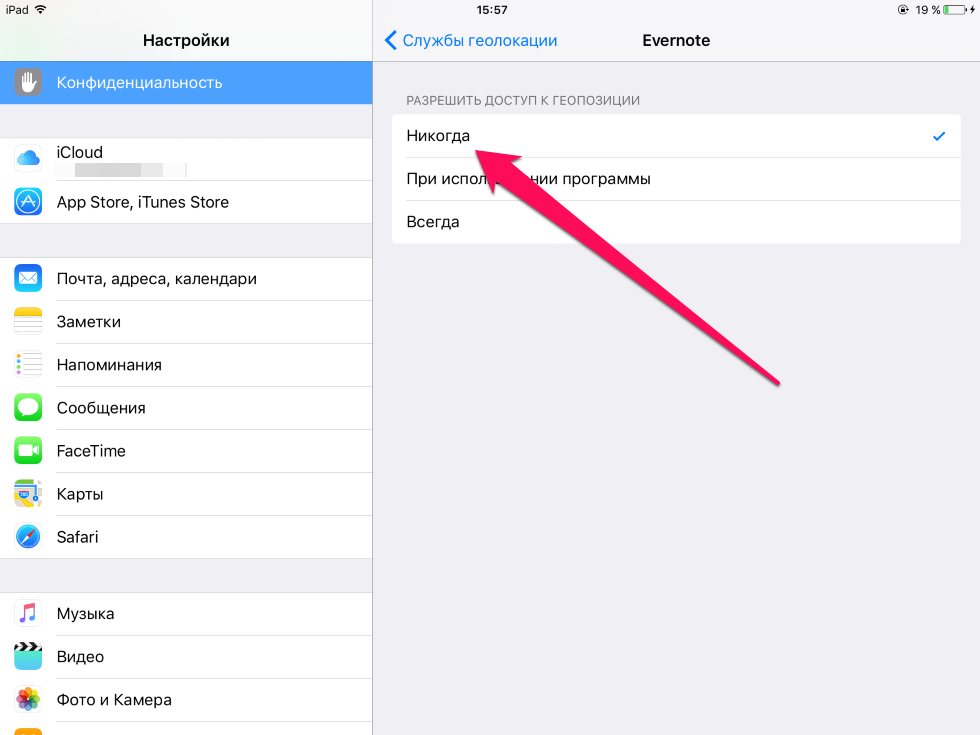 Есть в ней еще одна полезная утилита: можно вести переговоры с другими устройствами подключенными к аккаунту .
Есть в ней еще одна полезная утилита: можно вести переговоры с другими устройствами подключенными к аккаунту .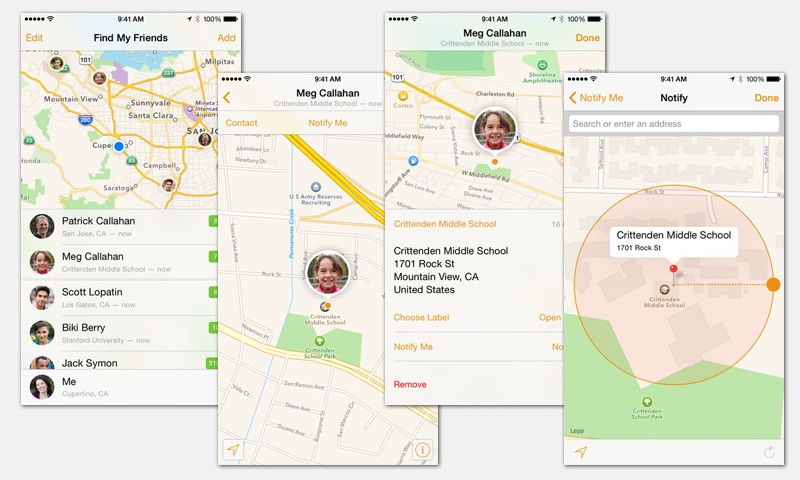
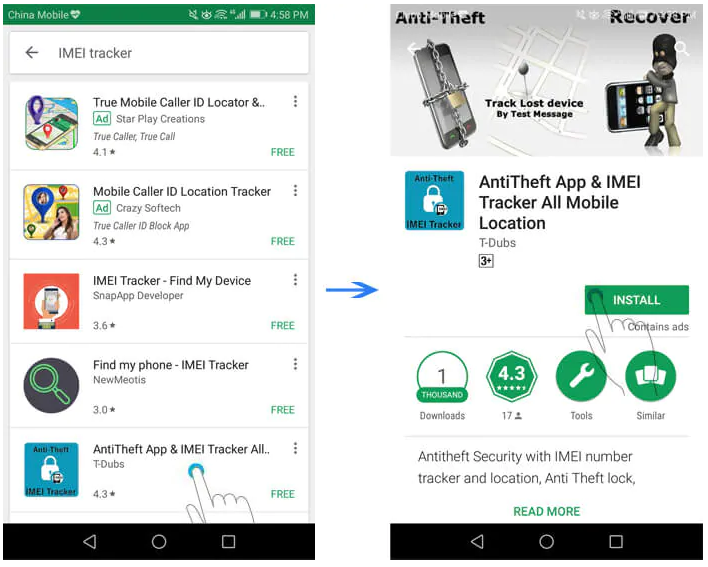 com
com com
com com
com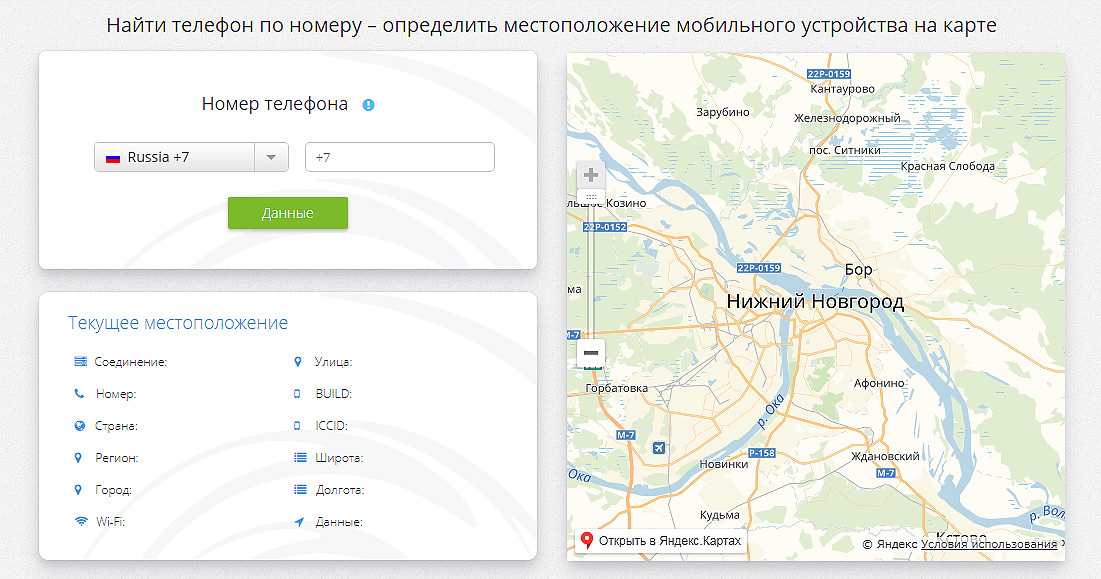 com
com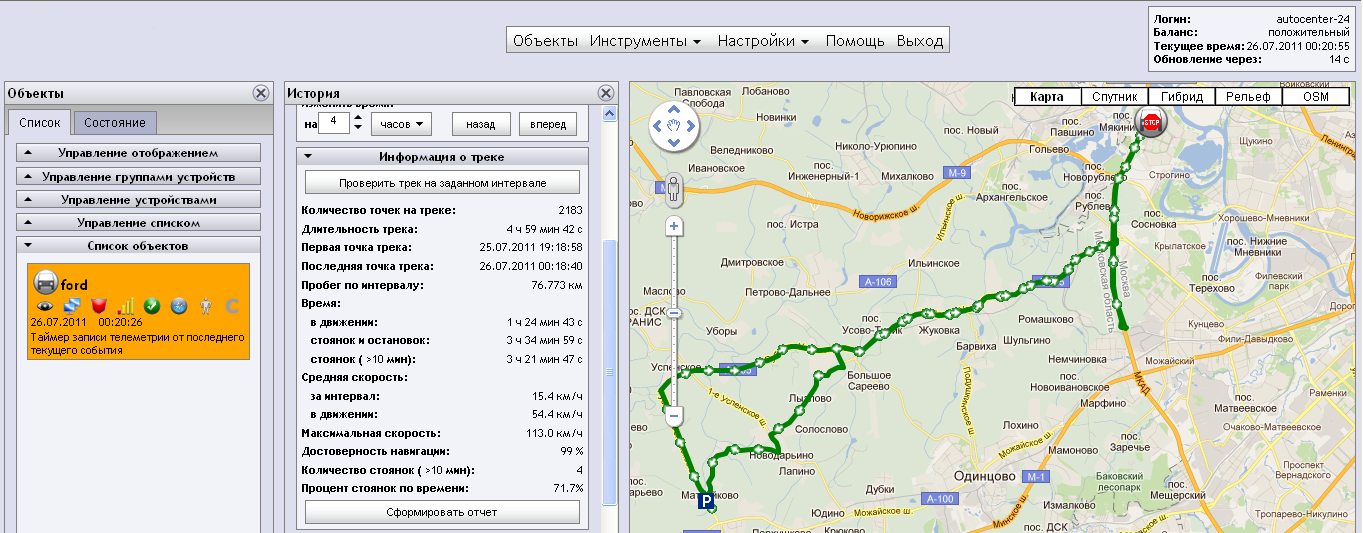 com
com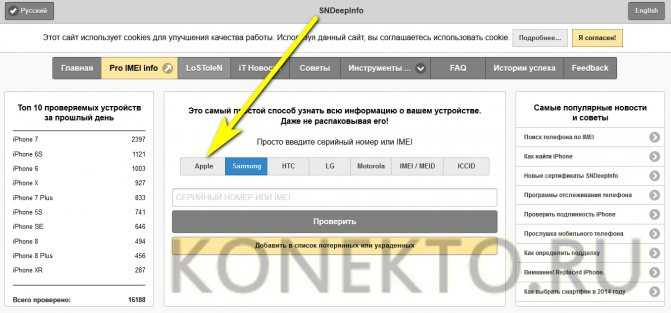 com
com com
com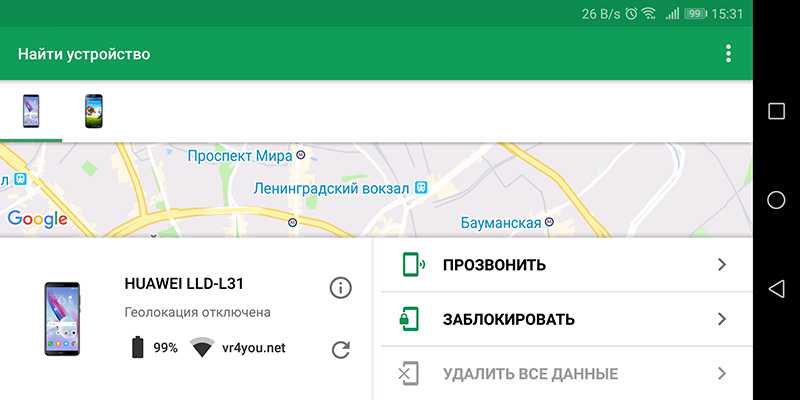 com
com
Ваш комментарий будет первым